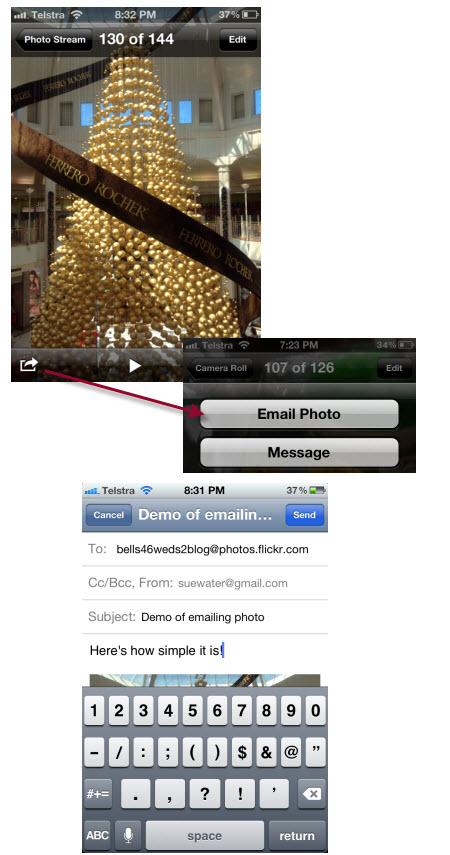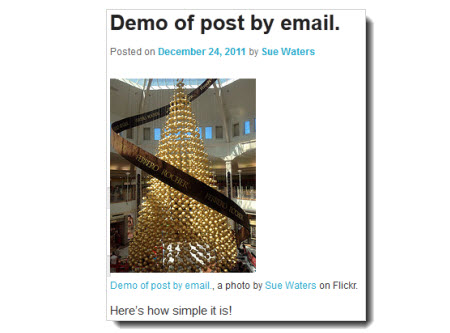Une amélioration significative des caméras pour smartphones combinée à une utilisation accrue des appareils mobiles signifie que de plus en plus de personnes nous demandent l’option la plus rapide pour télécharger leurs photos depuis leurs appareils mobiles vers leurs blogs.
Voici quelques façons différentes de le faire!
Utilisation d’une application de blogging
Il existe une large gamme d’applications de blogging disponibles pour smartphones, iPad et tablettes Android.
Ils varient considérablement en termes de facilité d’utilisation et de fonctionnalité. Vous pouvez lire notre revue des applications de blogs iPad ici.
Personnellement, j’ai trouvé qu’ils peuvent varier en termes de fiabilité – une application qui fonctionne bien auparavant peut soudainement rencontrer des problèmes (mais c’est peut-être moi puisque j’ai beaucoup de blogs connectés à mes applications?).
La meilleure option pour le téléchargement rapide d’images est probablement l’application WordPress que vous pouvez télécharger gratuitement.
Pour pouvoir utiliser n’importe quelle application de blogging, XML-RPC doit d’abord être activé.
XML-RPC est automatiquement activé sur Edulogs.blogs d’organisation si vous utilisez un blog Edublogs Pro ou un blog qui a des fonctionnalités supplémentaires activées à l’aide d’un blog Edublogs Pro.
Si vous utilisez un blog Edulogs Campus (et très probablement WordPress), vous devrez activer XML-RPC dans le tableau de bord de votre blog dans l’écriture de Paramètres >.
Vous ne pouvez pas activer XML-RPC gratuitement Edublogs.org blogs.
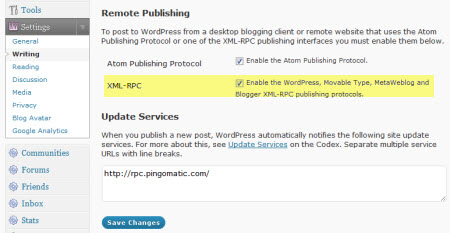
Lorsque vous ajoutez votre blog à une application, vous devez sélectionner l’option de blog WordPress auto-hébergé pour votre blog Edublogs ou Campus.
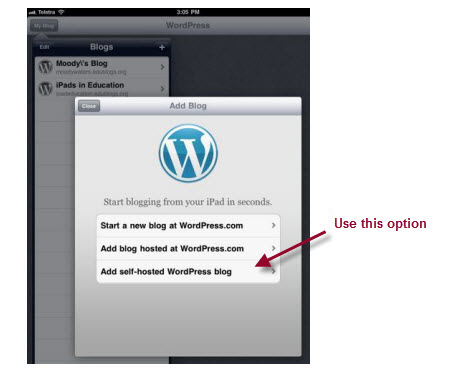
Voici un aperçu rapide de l’interface post pour vous aider.
Il vous suffit de cliquer sur Ajouter une image pour insérer une image dans votre publication.

En utilisant un navigateur Web mobile
Vous pouvez choisir d’écrire des articles directement dans le tableau de bord de votre blog à l’aide de votre navigateur Web sur votre iPad.
Pour la plupart, tout fonctionne plutôt bien, sauf que vous devez être conscient des éléments suivants:
- Vous ne pouvez écrire qu’en utilisant le mode d’édition HTML car l’éditeur visuel n’est pas pris en charge par un iPad.
- Vous devrez utiliser un navigateur comme iCab mobile car la plupart des navigateurs mobiles ne prennent pas en charge le téléchargement d’images. Le téléchargement d’images à l’aide du navigateur Web sur un Android n’est pas possible.
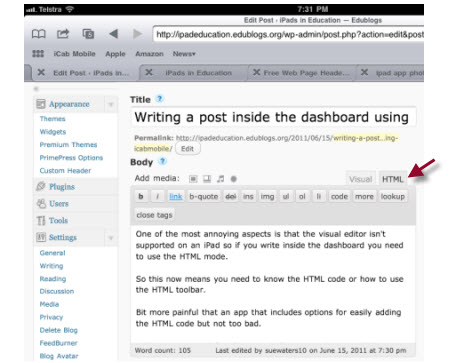
Cependant, il existe toujours une astuce pour insérer des images à l’aide d’iCab mobile.
Voici ce que vous devez faire:
- Cliquez sur l’icône ‘Ajouter une image’
- Sélectionnez et téléchargez votre image
- Cliquez sur Afficher à côté de l’image que vous avez téléchargée
- Copiez l’URL du lien
- Cliquez de nouveau dans la barre d’outils du navigateur Web pour revenir à votre publication
- Cliquez sur ‘img’ et collez votre lien URL
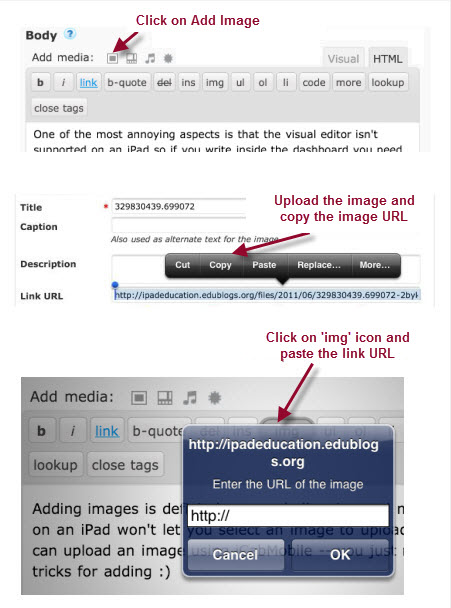
Publier par e-mail en utilisant Flickr
Publier par e-mail sur votre blog en utilisant Flickr est vraiment cool et simple si vous utilisez Flickr. C’est une option très pratique lorsque vous êtes dehors ou si plusieurs étudiants publient sur un blog de classe.
Tout ce que vous avez à faire est d’abord de configurer votre compte Flickr pour le télécharger par e-mail sur votre blog.
C’est aussi simple que:
1. Connectez-vous à votre compte Flickr.
2. Accédez à l’onglet Partage et extension sous vos comptes.
3. Cliquez sur Plus de sites et sélectionnez WordPress.
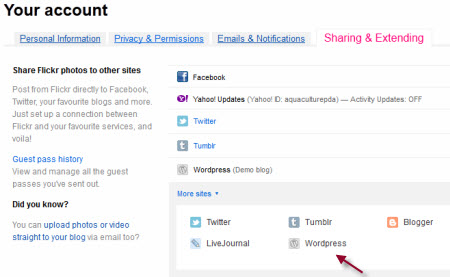
4. Ajoutez les détails de votre blog et cliquez sur Suivant.

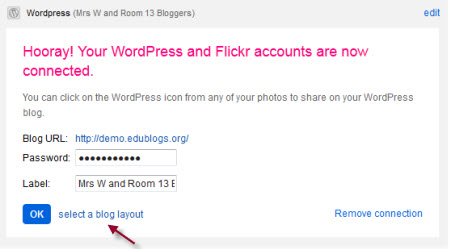
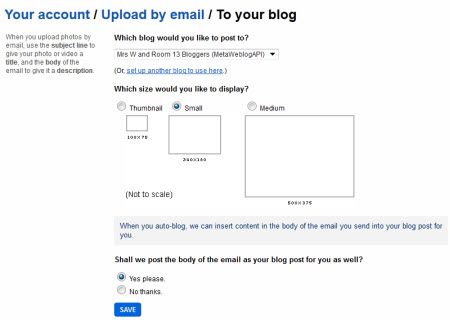
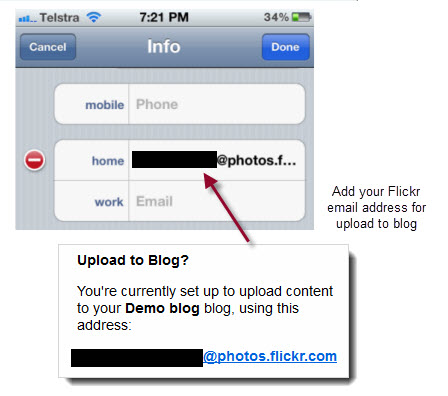
- Astuce: Seul le texte écrit au-dessus de l’image dans l’e-mail sera publié sur Flickr et votre blog.